php小編小新為大家帶來了一篇關於如何禁止Edge瀏覽器自動更新的教學。 Edge瀏覽器作為微軟推出的全新瀏覽器,擁有許多先進的功能和體驗,但有時自動更新可能會幹擾我們的工作或使用體驗。在本教學中,我們將詳細介紹如何關閉Edge瀏覽器的自動更新功能,讓您可以自由選擇何時進行更新,以便更好地滿足您的需求。讓我們一起來看看具體的操作方法吧!
一、先右擊【工作列】開啟【工作管理員】
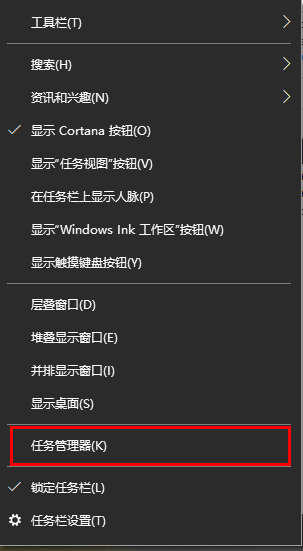
#二、在【任務管理器】上方找到【服務】進入,點選最下面【開啟服務】
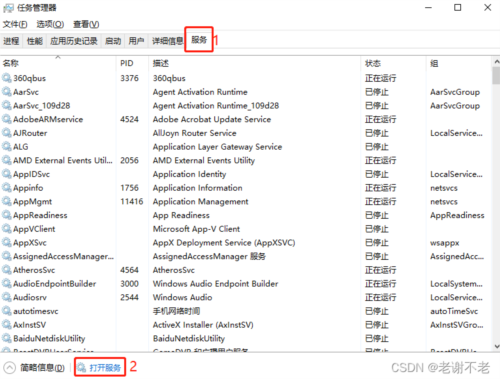
三、在彈出視窗中找到【Microsoft Edge Update Service(edgeupdate)】和【Microsoft Edge Update Service(edgeupdatem)】兩個服務
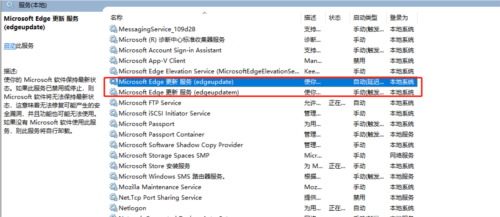
四、分別滑鼠右鍵點擊,開啟【屬性】,在【常規】裡找到【啟動類型】下拉選擇【停用】,在設定完成後點選下方【應用程式】(記得兩個服務都要操作!!!!)
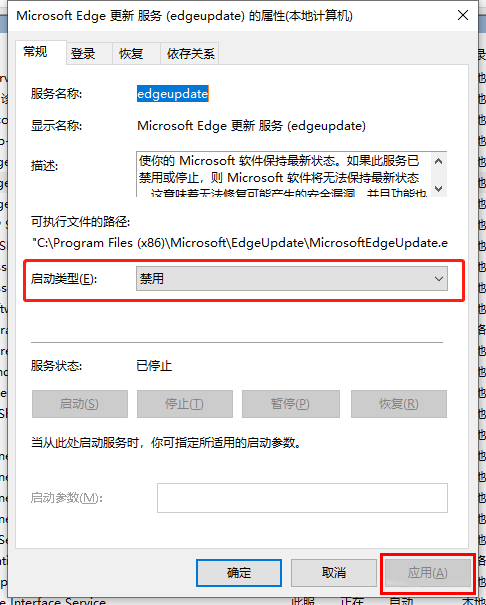
五、在資料夾中輸入路徑【C:\Program Files (x86)\Microsoft\EdgeUpdate】點選回車鍵進入,找到【MicrosoftEdgeUpdate.exe】文件,點選右鍵該文件,選擇【屬性】
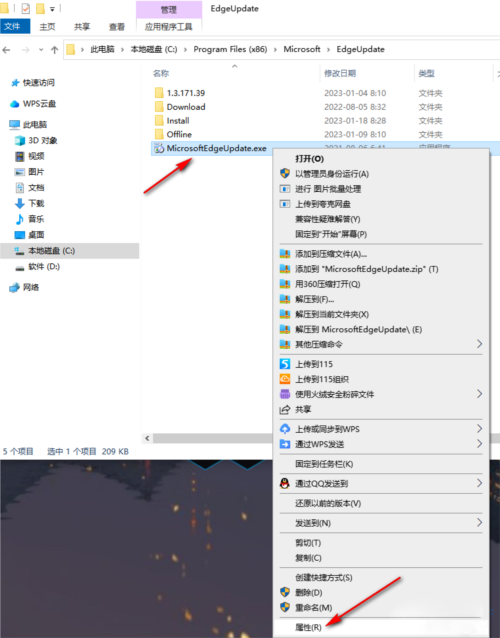
#六、進入視窗後,點選【安全性】,點選【編輯】
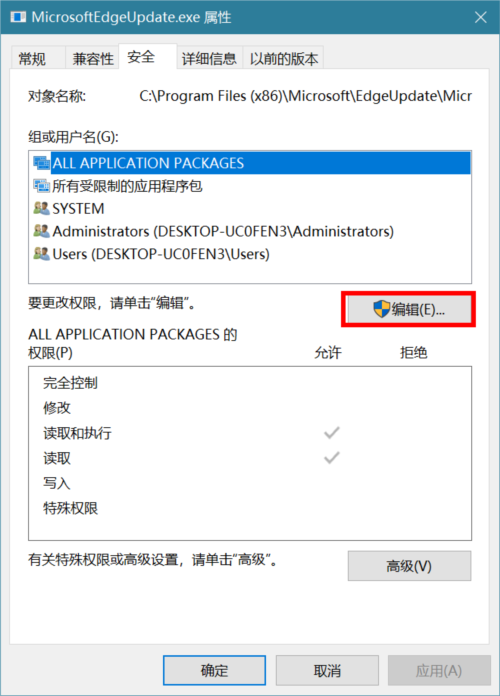
#七、進入介面後將所有的【群組或使用者名稱】的權限全部設定為【拒絕】
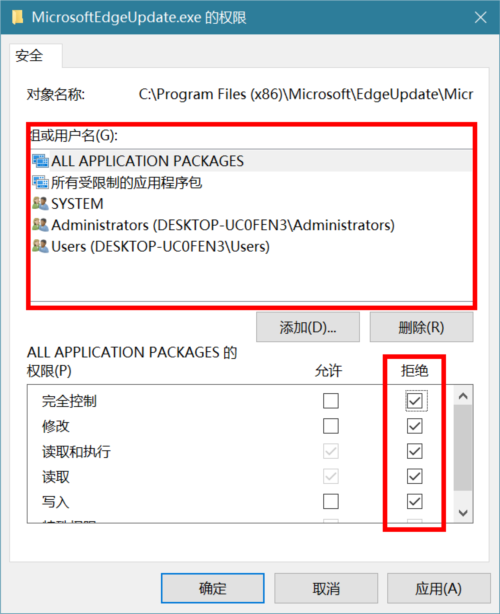
#八、點擊【確定】之後,頁面中會出現一個安全中心的彈框,我們在彈框中點選【是】
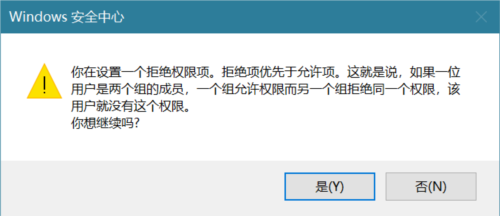
2、之後開啟edge,發現更新失敗,設定成功
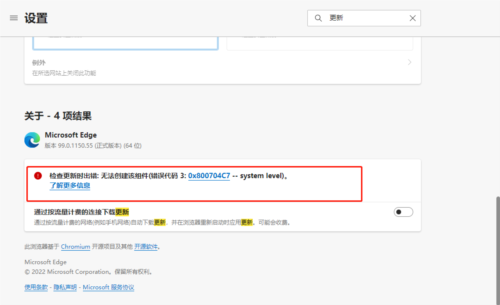
#在設定完成後,後續就不會發生自動更新的情況了。對大多數使用者來說,瀏覽器能用、穩定才是最重要的,頻繁的強制更新只會讓人感到厭煩。以上就是我帶給大家的edge瀏覽器的相關設置,希望能幫到大家。
以上是edge瀏覽器怎麼禁止自動更新 關閉方法教學課程的詳細內容。更多資訊請關注PHP中文網其他相關文章!




